ローカルビデオ或いはNHK、Vimeoなどビデオ共有サイトからダウンロードしたビデオをDVDディスク、Blu-rayディスク、ISO、DVDフォルダに作成できます。
100% 安全&クリーン
高品質に動画をDVDに変換する方法
ネットで調べたら、多くのユーザが動画をDVDに変換したら、動画の品質が低くなると悩んでいます。ご心配なく、この文章は高品質に動画をDVDに変換する方法について詳しく説明いたします。是非見てください。
以前DVテープにあるビデオをDVDに焼いたことがあります。家庭用DVDプレーヤーで作成したDVDを再生してみると、ビデオの品質は低いです。
最近、Sony HDカムコーダーを使ってビデオをたくさん記録しました。撮ったビデオをDVDに変換して、その品質は以前DVテープよりもさらに低いです。どなたかその原因がわかりますか。
それに、高品質に動画をDVDに変換する方法を教えていただければ感謝します。よろしくお願いします。
Yahoo 知恵袋から上記の問題と同じように、たくさんのユーザーがDVD作成プログラムを使って動画をDVDに変換する時にこの問題に面します。HDビデオカメラの普及とともに、人々は生活の中の素晴らしい瞬間をビデオカムコーダーで記録する傾向があります。例えば、パーティー、お祝い、会議、結婚式などです。記録した後、自分で編集することもしたいでしょう。Adobe Premiere、iMovie、Final Cut Proなどの人気動画編集ソフトが私たちにビデオをカスタマイズすることにより多くの自由を与えます。最後のステップは共有です。これらのHDビデオを共有する最も効率的な方法はDVDに焼くことです。例えば、HDカムコーダーで撮った家族のビデオをDVDに複数変換して、みんなに配ります。これは最高のプレゼントになります。
DVD作成を利用する時、HD動画をDVDに変換することに対して、品質の損失に悩まされます。実には、Mini-DVの解像度は720x480ピクセルで、普通のDVDの解像度とほぼ同様です。そのため、再レンダリングまたはDVDにミニDVビデオをスケーリングする必要はありません。1920x1080ピクセルのHDビデオをDVDに入れて変換する場合、再レンダリングする必要があって、それは、画質が大幅に低下することを意味します。
高い画質を維持するために、動画をDVDに変換する前に、環境設定を調整することができます。
高品質に動画をDVDに変換する方法
ステップ 1Aiseesoft DVD 作成に動画ファイルをロードしてください。
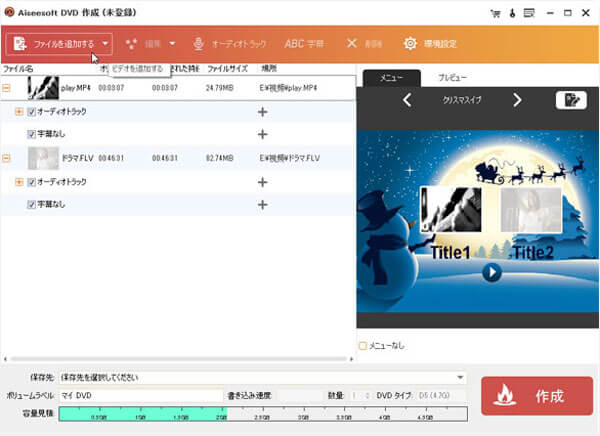
動画を追加する
ステップ 2動画ファイルを選択して、環境設定をクリックしてください。
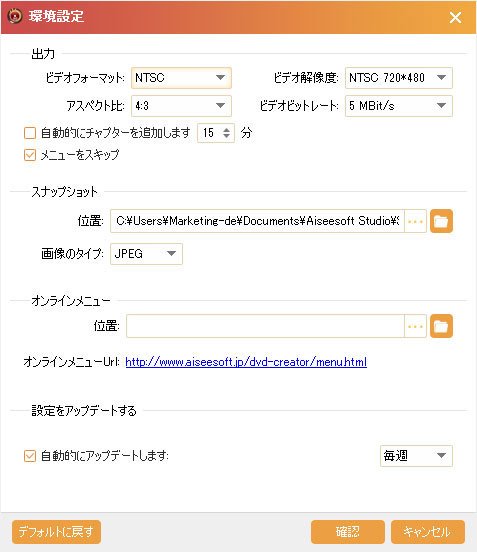
環境設定
ステップ 3環境設定ウィンドウで、PAL動画形式を選択してください。PALはNTSCより高い画質を持っています。
ステップ 4スクリーンに応じるアスペクト比を選択してください。
ステップ 5ビデオビットレートをクリックしてください。普通の場合、ビデオビットレートが高ければ高いほど、画質も高いです。と同時に、ビデオのサイズも大きいです。DVDディスクの容量内で最大のビデオビットレートを選択してください。
ステップ 6「OK」をクリックして容量を見て、それは見積容量よりも小さいなら、今ディスクに書き込むことができます。
無損失でHD動画をディスクに焼くには、ブルーレイ作成を勧めします。このソフトを使って、HDビデオをブルーレイディスクに焼くことができます